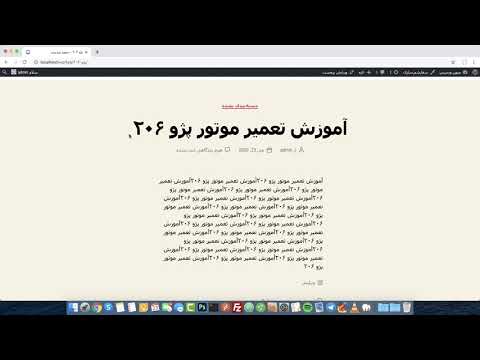حذف کامل نام میانبرها امکان پذیر نخواهد بود ، زیرا اینها فقط نام نیستند ، بلکه نام پرونده ها هستند (میانبرهای پرونده ها نیز پرونده هستند) و یک پرونده بدون نام نمی تواند زندگی کند. شما به راحتی می توانید نام ها را حفظ کنید ، اما نامرئی می شوید. بیایید الگوریتم نوشتن نامهای نامرئی در ویندوز XP را در نظر بگیریم ؛ تفاوت های جزئی برای ویندوز 7 وجود دارد.

دستورالعمل ها
مرحله 1
صفحه کلید عددی (در سمت راست صفحه کلید) را به حالت شماره تغییر دهید. برای این کار از کلید Num Lock استفاده کنید تا چراغ سبز Num Lock را روشن کنید.
گام 2
شما باید بدانید که چگونه نویسه هایی را که روی صفحه نمایش داده نمی شوند تایپ کنید. هر کاراکتر از صفحه کلید را می توان با چهار عدد - یک کد - بیان کرد. نمادهایی که در طرح نیستند نیز کدهای خاص خود را دارند. به یاد داشته باشید که چگونه نویسه ای را که در صفحه کلید وجود ندارد ، مثلاً با کد 160 تایپ می کنید:
- کلید Alt را فشار دهید و بدون آزاد کردن آن ، 0160 را در طرح دیجیتال تایپ کنید.
- کلید Alt را رها کنید.
شما یک شخصیت نامرئی خواهید گرفت که به نظر شما فضایی است.
مرحله 3
با استفاده از ماوس ، میانبر مورد نظر را فعال کرده و به یکی از دو روش وارد حالت تغییر نام می شوید:
- کلیک راست کرده و "تغییر نام" را در منوی باز شده انتخاب کنید.
- کلید F2 را فشار دهید.
مرحله 4
نام میانبر را تغییر دهید تا نام فقط شامل نویسه های نامرئی باشد. برای بیشتر قلم ها ، این نویسه ها فضا و کد نویسه 0160 هستند. این برای قلم "Tahoma" نیز صادق است ، که به طور پیش فرض برای برچسب های آیکون است. هنگام نوشتن ، به خاطر داشته باشید که:
- فاصله های ابتدای و انتهای نام Windows را حذف می کند ، بنابراین نام نمی تواند فقط از فضاها تشکیل شود.
- در ابتدا و انتهای نام باید نویسه هایی با کد 0160 وجود داشته باشد.
- بین آنها ، ترکیبی دلخواه از فضاها و نویسه ها 0160 وارد کنید ؛
- نام پرونده های موجود در یک پوشه باید متفاوت باشد.
مرحله 5
متن نام نامرئی شده است ، اما ممکن است توسط پس زمینه دسک تاپ زیر خط بکشد یا "برجسته" شود. برای حذف زیر خط از متن ، م Fلفه Folder Options را اجرا کنید. این میتواند با دو راه انجام شود:
- "Control Panel" => "گزینه های پوشه" ؛
- در هر پوشه باز ، منوی "Tools" => "Folder Options" را انتخاب کنید.
در برگه "General" => "کلیک ماوس" گزینه "Underline Icon Captions" را خاموش کنید.
مرحله 6
برای حذف پس زمینه ، به: "Control Panel" => "System" => "Advanced" => "Performance" => "Options" => "Visual Effects" بروید. کادر کنار "سایه ها را روی نمادهای دسک تاپ رها کنید" را علامت بزنید.